Sensu : プラグインを追加する (Windows)2017/11/08 |
|
Windows 用のチェックプラグインも提供されているため、監視対象ノードの Windows
へインストールして、CPU やメモリー使用状況等の一般的な項目をチェックをすることが可能です。
|
|
| [1] |
Sensu Plugins Project より、Windows 用のプラグインを対象の Windows ホストへダウンロードします。
⇒ https://github.com/sensu-plugins/sensu-plugins-windows |
| [2] | [C:\opt\sensu] 配下に [plugins] フォルダーを新規に作成して、ダウンロードした Windows 用プラグインを展開したフォルダー [sensu-plugins-windows-master\bin] 配下のファイル一式を [C:\opt\sensu\plugins] 直下へそのままコピーします。 |
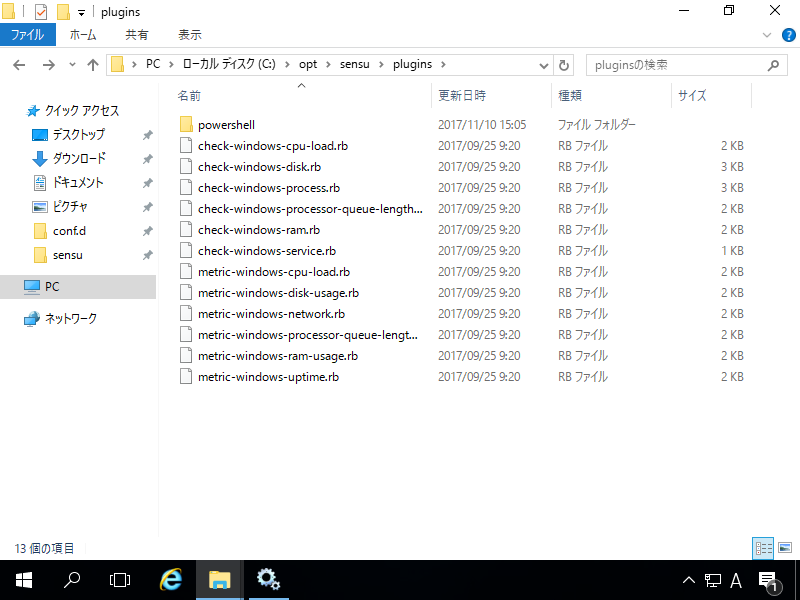
|
| [3] | Sensu サーバー上で Windows 用の設定を行います。 |
|
[root@dlp ~]#
vi /etc/sensu/conf.d/check-win-cpu-load.json # CPU チェック
{
"checks": {
"win_cpu_check": {
"command": "C:\\opt\\sensu\\embedded\\bin\\ruby C:\\opt\\sensu\\plugins\\check-windows-cpu-load.rb -w 80 -c 90",
"subscribers": [ "windows-server" ],
"interval": 60
}
}
}
[root@dlp ~]#
vi /etc/sensu/conf.d/metrics-win-cpu-load.json # CPU メトリック
{
"checks": {
"metrics_win_cpu-load": {
"type": "metric",
"command": "C:\\opt\\sensu\\embedded\\bin\\ruby C:\\opt\\sensu\\plugins\\metric-windows-cpu-load.rb --scheme :::name:::.cpu_load",
"interval": 60,
"output_format": "graphite_plaintext",
"subscribers": [ "windows-server" ],
"handlers": [ "graphite" ]
}
}
}
[root@dlp ~]#
vi /etc/sensu/conf.d/check-win-memory.json # メモリー チェック
{
"checks": {
"win_memory_check": {
"command": "C:\\opt\\sensu\\embedded\\bin\\ruby C:\\opt\\sensu\\plugins\\check-windows-ram.rb -w 80 -c 90",
"subscribers": [ "windows-server" ],
"interval": 60
}
}
}
[root@dlp ~]#
vi /etc/sensu/conf.d/metrics-win-memory.json # メモリー メトリック
{
"checks": {
"metrics_win_memory-usage": {
"type": "metric",
"command": "C:\\opt\\sensu\\embedded\\bin\\ruby C:\\opt\\sensu\\plugins\\metric-windows-ram-usage.rb --scheme :::name:::.memory_usage",
"interval": 60,
"output_format": "graphite_plaintext",
"subscribers": [ "windows-server" ],
"handlers": [ "graphite" ]
}
}
}
[root@dlp ~]#
vi /etc/sensu/conf.d/check-win-disk-usage.json # ディスク チェック
{
"checks": {
"win_disk_check": {
"command": "C:\\opt\\sensu\\embedded\\bin\\ruby C:\\opt\\sensu\\plugins\\check-windows-disk.rb -w 80 -c 90",
"subscribers": [ "windows-server" ],
"interval": 60
}
}
}
[root@dlp ~]#
vi /etc/sensu/conf.d/metrics-win-disk-usage.json # ディスク メトリック
{
"checks": {
"metrics_win_disk-usage": {
"type": "metric",
"command": "C:\\opt\\sensu\\embedded\\bin\\ruby C:\\opt\\sensu\\plugins\\metric-windows-disk-usage.rb --scheme :::name:::.disk_usage",
"interval": 60,
"output_format": "graphite_plaintext",
"subscribers": [ "windows-server" ],
"handlers": [ "graphite" ]
}
}
}
[root@dlp ~]#
vi /etc/sensu/conf.d/check-win-svc.json # サービス チェック (下例は dns.exe サービスをチェック)
{
"checks": {
"win_svc_check": {
"command": "C:\\opt\\sensu\\embedded\\bin\\ruby C:\\opt\\sensu\\plugins\\check-windows-service.rb -s dns.exe",
"subscribers": [ "windows-server" ],
"interval": 60
}
}
}
[root@dlp ~]#
vi /etc/sensu/conf.d/metrics-win-net.json # ネットワーク メトリック
{
"checks": {
"metrics_win_net-usage": {
"type": "metric",
"command": "C:\\opt\\sensu\\embedded\\bin\\ruby C:\\opt\\sensu\\plugins\\metric-windows-network.rb --scheme :::name:::.network",
"interval": 60,
"output_format": "graphite_plaintext",
"subscribers": [ "windows-server" ],
"handlers": [ "graphite" ]
}
}
}
systemctl restart sensu-server sensu-api |
| [4] | Uchiwa ダッシュボードにアクセスすると追加したチェック項目が監視されていることが確認できます。 |
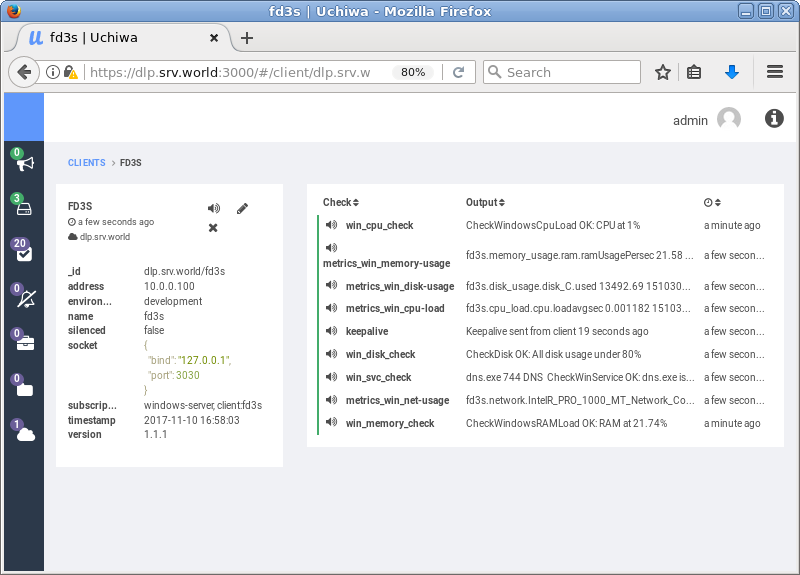
|
| [5] | Graphite へメトリックデータを保存している場合、Graphite Web にアクセスすると追加したチェック項目のメトリックデータが閲覧できます。 |
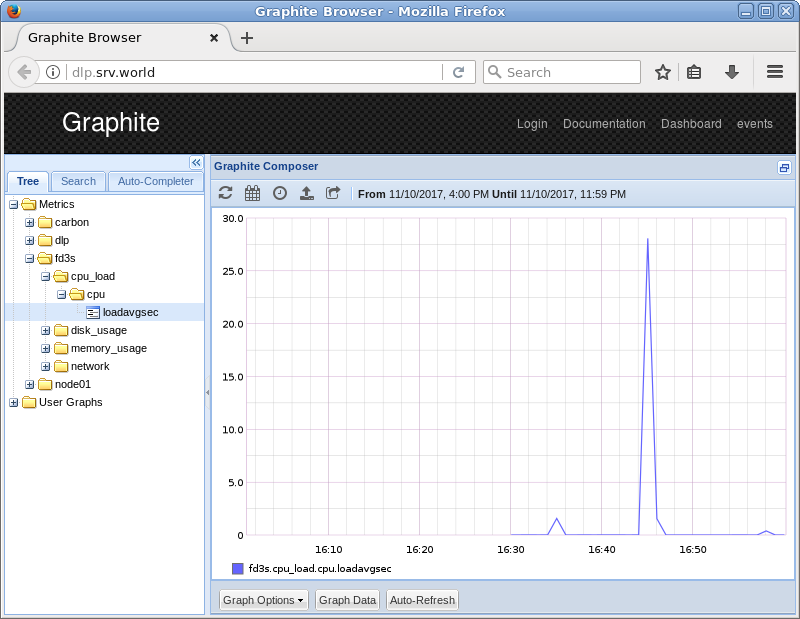
|
| [6] | Grafana を使用している場合、Grafana Web にアクセスして収集済みデータの表示設定をすると、メトリックデータのグラフが閲覧できます。 |
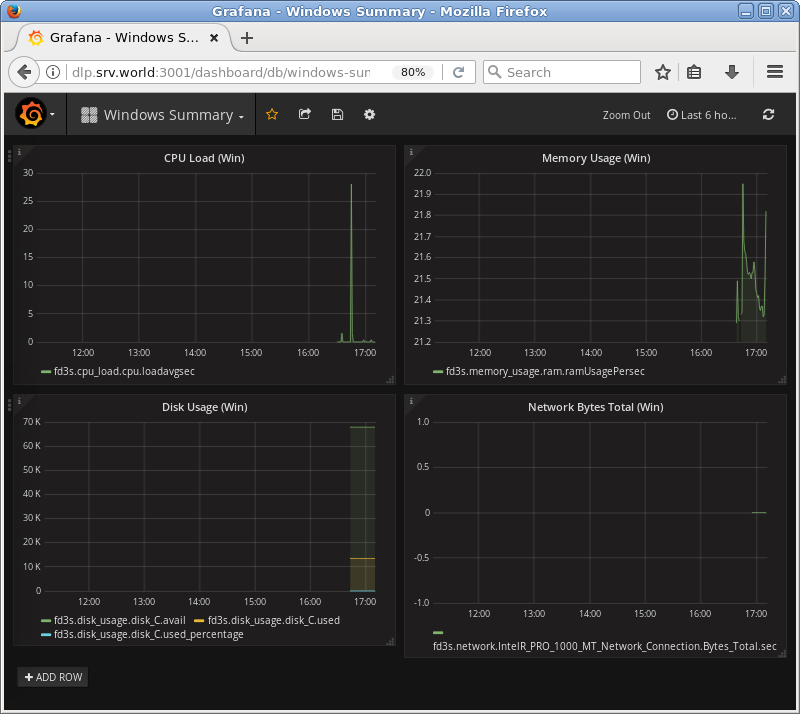
|
関連コンテンツ